Win7系統是現在用戶普遍使用的操作系統,Win7任務管理器也是比較常用的一個重要工具,它的功能非常強大,可以讓你檢測到每一個正在運行的程序,在高手眼裡更是擁有強大作用。關於Win7任務管理器的開啟技巧也算是一個老生常談的問題,今天小編搜羅了所有的六大技巧,供大家一起來使用。
技巧一、在系統的任務欄點擊鼠標右鍵,然後在彈出的右鍵菜單中選擇“啟動任務管理器”。這招只需要通過鼠標就可以完成,簡單易用。
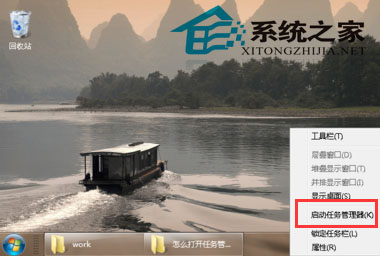
點擊“啟動任務管理器”後,就打開如下圖所示的任務管理器功能,在這裡可以查看當前打開的應用程序、進程、服務、網絡等方面的信息,也可以對一些進程、服務進行操作。

技巧二、使用快捷鍵打開任務管理器
打開任務管理的快捷鍵是:Ctrl + Shift + Esc,所以當我們同時按下這三個按鈕時,就可以打開任務管理器功能了。

技巧三、同時按下鍵盤的Ctrl + Alt + Delete 或者Ctrl + Alt + Del按鍵,在windows xp系統中可以直接打開任務管理器,但是xp的系統卻不同,具體打開的界面請看下一步的說明。

上一頁12下一頁共2頁